Win10 u大师装机版系统下利用防火墙设置白名单的技巧
更新时间:2018-04-10 作者:win7系统下载 来源:www.win71234.com
在win10绿茶专业版系统中,自带有防火墙安全软件,基本可以满足用户们的日常需求,而又是我们电脑里面总是会有一些容易被误报有毒的文件不想被扫描,那么我们就可以利用防火墙来设置白名单,要如何操作呢?现在给大家介绍一下Win10电脑公司旗舰版系统下利用防火墙设置白名单的技巧吧。
1、右键点击“开始”,选择“控制面板”;
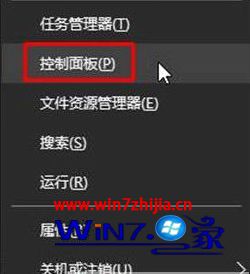
2、将查看方式修改为“大图标”,点击“Windows 防火墙”;
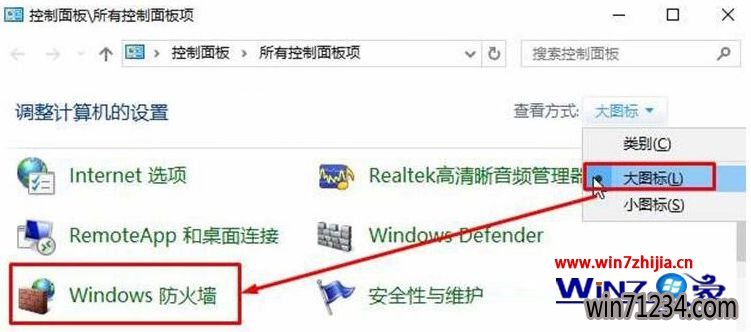
3、点击高级设置;
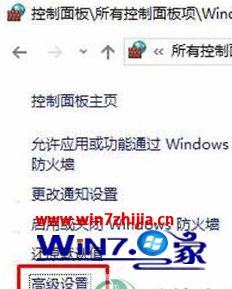
4、在左侧的栏位中,点击“入站规则”,在右侧的栏位中,点击“新建规则...”;
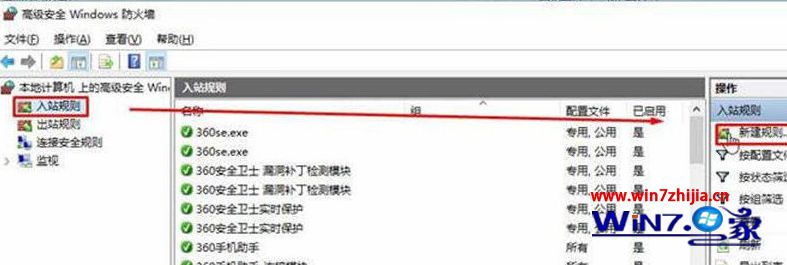
5、选择“端口”按钮并点击 下一步 ;
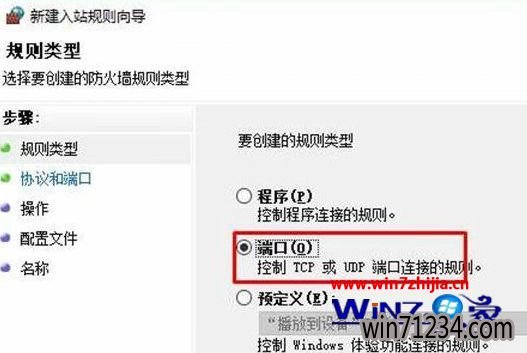
6、选择“TCP 按钮”,在特定本地端口的位置,输入需要信任的程序端口(例如某游戏的端口为3724) 然后点击下一步;

7、选择 允许连接 并点击下一步;
8、“ 域”、“公用”和“专用”选项都勾选后,点击下一步;
9、输入任意名称后,点击 完成即可。
关于Win10深度技术企业版系统下利用防火墙设置白名单的技巧就给大家介绍到这边了,有需要的用户们可以按照上面的方法步骤来进行操作,更多精彩内容欢迎继续关注win7之家!
相关Windows7文章资讯推荐
- win7网络连接断开后如何恢复连接 2018-09-26
- win10激活失败错误代码0x10007007B如何处理? 2018-09-27
- xp u深度装机版系统u盘安装,手把手教你如何成功安装 2018-03-21
- win7如何调整黑屏模式时间开启节能模式 2018-09-12
- winip地址冲突局域网网络问题要如何处理 2018-09-14
- win1064位官网版纯净版林雨木风系统下载 2018-05-11
- win10技术员系统中怎么映射网络驱动器 2018-05-16
- 大师帮你笔记本win10系统找不到5Gwifi无线网信号的问题? 2019-11-07
- Win10大番茄专业版系统文件被加密提示要钱的解决方法 2018-04-10
- win10老友系统集显禁止后电脑出现黑屏怎么处理 2018-05-07
win7 64位系统排行
Windows7文章资讯推荐
- win10黑鲨系统下把视频里的音乐提取出来的办法09-27
- win7影子系统PowerShadow Master创建和使用教程09-08
- 小编帮你2017年2月最新桌面系统市场份额:win10占25.19%win7仍第一的11-04
- 笔者设置win10系统开启游戏模式的步骤?11-09
- win7系统如何自动获得ip|win7系统自动获得ip的处理办法09-27
- win7色调如何调到11|win7色调调到11的办法09-20
- Win10 u大侠系统下载识别不了51单片机怎么办?Windows10无法识别02-28
- 笔记本win7小熊纯净版系统,教您笔记本怎么重装win703-19
- 升级win10 u教授装机版系统后QQ语音别人听不到我的声音怎么办03-29
 win7系统下载
win7系统下载




